Informacje o fakturze dla konta rozliczeniowego microsoft MOSA
Zapoznaj się z całą naszą zawartością dotyczącą małych firm na stronie Małe firmy — pomoc i informacje.
Ten artykuł dotyczy tylko klientów z typem konta rozliczeniowego umowy microsoft online services agreement (MOSA). Jeśli masz typ konta rozliczeniowego Umowa z Klientem Microsoft (MCA), zobacz Omówienie faktury dla konta mca. Dowiedz się, jakiego typu masz konto rozliczeniowe.
Faktura za subskrypcję biznesową firmy Microsoft zawiera podsumowanie opłat i instrukcji dotyczących sposobu płacenia rachunku. Możesz wyświetlić fakturę online w centrum administracyjnym platformy Microsoft 365. Możesz również pobrać kopię faktury w przenośnym formacie dokumentu (.PDF), aby wysłać ją pocztą e-mail. Jeśli chcesz otrzymać fakturę .PDF jako załącznik w powiadomieniu e-mail, zobacz Otrzymywanie faktur organizacji jako załączników wiadomości e-mail.
Ważna
Od 1 kwietnia 2023 r. nie akceptujemy już czeków jako formy płatności dla subskrypcji opłaconych fakturą. Płatność czekiem nie jest już dostępna jako opcja płatności, a instrukcje dotyczące płatności czeku zostały usunięte z faktur. Nadal możesz płacić za fakturę przelewem bankowym. Zobacz fakturę dotyczącą informacji o płatności przelewem bankowym. Jeśli jesteś istniejącym klientem, który obecnie płaci czekiem, masz czas do 30 września 2023 r. na zmianę płatności przelewem bankowym i uniknięcie ewentualnych zakłóceń w świadczeniu usług.
Przed rozpoczęciem
Musisz być administratorem rozliczeń lub administratorem globalnym, aby wykonać czynności opisane w tym artykule. Aby uzyskać więcej informacji, zobacz Informacje o rolach administratorów w Centrum administracyjnym platformy Microsoft 365.
Obejrzyj: Omówienie faktury
Obejrzyj ten klip wideo i inne na naszym kanale YouTube.
Jak często i kiedy są naliczane opłaty?
W zależności od częstotliwości rozliczeń wybranej podczas zakupu subskrypcji otrzymujesz fakturę miesięczną lub roczną. Czas od daty ostatniej faktury nosi nazwę Okres rozliczeniowy i jest wyświetlany na stronie 1 faktury. Ten okres reprezentuje zakres dat, w których są naliczane opłaty za bieżącą fakturę. Jeśli wprowadzono zmianę subskrypcji poza tym zakresem dat, na przykład dodano lub usunięto licencje, skojarzone opłaty pojawią się na fakturze za następny okres rozliczeniowy.
Uwaga
Częstotliwość rozliczeń dla subskrypcji można zmienić, wykonując kroki opisane w temacie Zmienianie częstotliwości rozliczeń dla subskrypcji firmy Microsoft.
Począwszy od drugiej strony faktury, zobaczysz opłaty pogrupowane według ich okresu usługi. Okres usługi to zakres dat, w ramach którego są naliczane opłaty za korzystanie z usługi.
Na koniec każdego okresu rozliczeniowego otrzymasz wiadomość e-mail z informacją, że nowa faktura jest gotowa do wyświetlenia lub pobrania w centrum administracyjnym platformy Microsoft 365. Jeśli masz więcej niż jedno zamówienie, otrzymasz osobną fakturę do każdego zamówienia. Aby uzyskać więcej informacji, zobacz Wyświetlanie faktury w Centrum administracyjne platformy Microsoft 365.
Dlaczego łączna kwota należności różni się od tej z zeszłego miesiąca?
Kwota naliczona za subskrypcję odzwierciedla cenę licencji pomnożoną przez liczbę zakupionych licencji plus wszelkie wymagane podatki i opłaty.
Jeśli naliczona kwota jest inna niż oczekiwana, może się tak zdarzyć z kilku powodów:
- Dodano lub usunięto licencje z subskrypcji. Licencje zmienione w trakcie okresu zostaną odzwierciedlone na następnej fakturze. W związku z taką zmianą na koncie może pojawić się uznanie lub ponowne rozliczenie za poprzedni okres usługi. Aby uzyskać szczegółowe informacje o tym, jak wyglądają informacje na fakturze, zobacz Omówienie strony drugiej faktury.
- Subskrypcja została anulowana. Otrzymasz fakturę po anulowaniu z zaległym saldem pomnożeniu wszelkich środków.
- Subskrypcję odnowiono na nowy okres i zmieniła się cena licencji.
Omówienie faktury .PDF
Twoja faktura jest plikiem PDF zawierającym co najmniej dwie strony. Strona pierwsza faktury zawiera podsumowanie rozliczeń, które zawiera ogólne informacje o fakturze, zamówieniu, należnej kwocie i instrukcjach dotyczących płatności, jeśli ma to zastosowanie. Aby uzyskać szczegółowe informacje na temat tego, jak wyglądają te informacje na fakturze, zobacz Opis strony jednej z faktur.

Strona druga faktury zawiera szczegółowe informacje o działaniu rozliczeniowym dla każdej subskrypcji w okresie świadczenia usługi. Aby uzyskać szczegółowe informacje o tym, jak wyglądają te informacje na fakturze, zobacz Omówienie strony drugiej faktury.
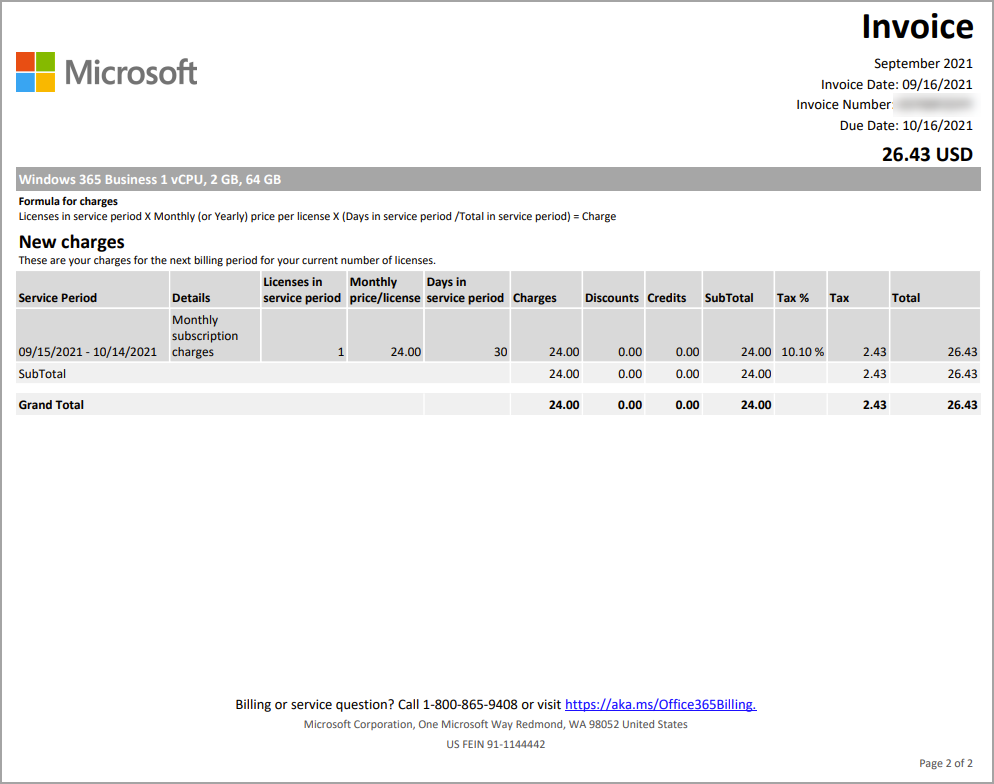
Omówienie nagłówka faktury
Nagłówek jest wyświetlany u góry każdej strony faktury i zawiera miesiąc usługi oraz datę faktury, czyli datę utworzenia faktury przez firmę Microsoft. Faktura jest tworzona pierwszego dnia po zakończeniu okresu rozliczeniowego. Na przykład w przypadku okresu rozliczeniowego od 15 stycznia do 14 lutego data faktury to 15 lutego.
Nagłówek zawiera również Numer faktury, czyli unikatowy numer przypisany do faktury. Jeśli płacisz przelewem bankowym, dołącz numer faktury do płatności.
Na koniec nagłówek zawiera termin płatności faktury i pokazuje łączną należną kwotę. Jeśli płacisz za subskrypcję kartą kredytową lub debetową, naliczamy kartę dzień po dacie faktury.
Omówienie stopki faktury
Stopka jest wyświetlana u dołu każdej strony faktury i zawiera adres centrum biznesowego firmy Microsoft. W zależności od kraju/regionu stopka może zawierać inne informacje, takie jak numer telefonu do rozmowy o rozliczenia lub pomoc techniczną, link do artykułów samodzielnej pomocy online oraz adres i identyfikator podatkowy firmy Microsoft w Twoim kraju/regionie.
Omówienie strony 1 faktury
Strona pierwsza faktury zawiera informacje o adresie organizacji, ogólne szczegóły dotyczące zamówienia, podsumowanie sum faktur i instrukcje dotyczące sposobu płatności faktury.
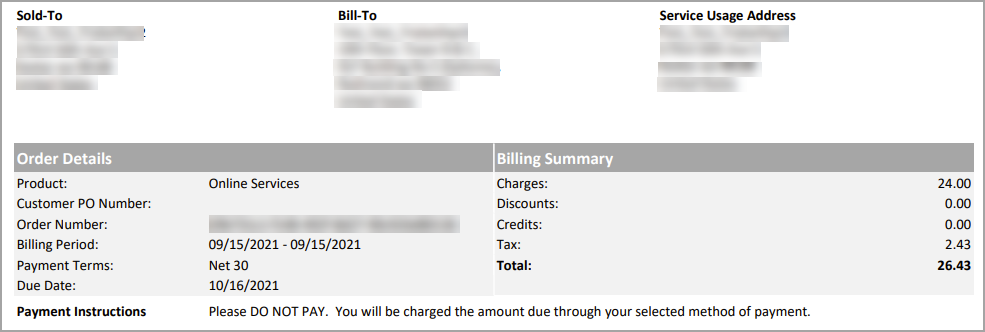
Adresy
W górnej części pierwszej strony faktury są wyświetlane trzy adresy. Adres Nabywcy to nazwa i adres organizacji, która kupiła subskrypcję. Adres Odbiorcy faktury to adres działu rozliczeniowego. Adres użycia usługi to adres, pod którym jest używana usługa. Zazwyczaj te adresy są takie same. Jednak w zależności od rozmiaru i konfiguracji organizacji adresy te mogą być inne.
Aby zaktualizować adres nabywcy, zobacz Zmienianie adresu organizacji, kontaktu technicznego i nie tylko. Aby zaktualizować adres odbiorcy faktury lub adres użycia usługi, zobacz Zmienianie adresów rozliczeniowych.
Szczegóły zamówienia
Na pierwszej stronie faktury pozycja Produkt to „Usługi online”, czyli ogólny termin, którego używamy do opisania Twojej subskrypcji. Strona druga zawiera listę poszczególnych produktów w zamówieniu.
Numer zamówienia zakupu klienta jest podanym numerem zamówienia zakupu. Nie możesz dodać numeru zamówienia zakupu do już wystawionej faktury. Jeśli zaktualizujesz numer zamówienia zakupu, zostanie on uwzględniony w przyszłych fakturach. Aby zmienić numer zamówienia zakupu, zobacz Zmienianie numeru zamówienia zakupu.
Numer zamówienia to unikatowy identyfikator globalny (GUID) identyfikujący Twoje zamówienie. Za każdym razem, gdy kupujesz nową subskrypcję, jest tworzone nowe zamówienie z nowym numerem zamówienia. Otrzymujesz fakturę za każde zamówienie w każdym okresie rozliczeniowym.
Okres rozliczeniowy to okres od daty wystawienia ostatniej faktury.
Warunki płatności to liczba dni od daty wystawienia faktury, przed upływem której należy dokonać płatności.
Data ukończenia to data, w przypadku gdy płatność na fakturze jest należna. Jeśli Twoja subskrypcja jest opłacana kartą kredytową lub debetową, naliczana jest twoja karta dzień po dacie faktury.
Podsumowanie rozliczeń
Na pierwszej stronie faktury są wyświetlane sumy następujących elementów w okresie rozliczeniowym faktury. Strona druga zawiera szczegóły dla każdej kategorii.
- Opłaty
- Rabaty
- Środki
- Podatek
- Suma
Instrukcje dotyczące płatności
Jeśli płacisz kartą kredytową, zobaczysz pozycję „NIE PŁAĆ. Opłata zostanie naliczona za pomocą wybranej formy płatności". Jeśli płacisz za pomocą faktury, ta sekcja zawiera instrukcje dotyczące płatności przelewem bankowym.
Przelew
Jeśli wybrano opcję "faktura" jako formę płatności subskrypcji, strona pierwsza zawiera sekcję Przelew środków elektronicznych zawierającą informacje o koncie bankowym firmy Microsoft dotyczące płatności elektronicznych (przelew bankowy, ACH, SEPA itd.). Zazwyczaj bank ma pole referencyjne, które zostało ukończone podczas wysyłania płatności. Upewnij się, że odwołujesz się do numeru faktury w tym polu.
Pomoc techniczna
W niektórych krajach/regionach faktura zawiera sekcję Pomocy technicznej zawierającą instrukcje dotyczące wyświetlania poprzednich faktur w Centrum administracyjne platformy Microsoft 365. Zawiera również link do artykułów samodzielnej pomocy, a w przypadku niektórych krajów/regionów numer telefonu pomocy technicznej.
Omówienie strony drugiej faktury
Nazwa produktu subskrypcji znajduje się w górnej części strony drugiej faktury. Poniżej nazwy produktu znajduje się formuła, która wyjaśnia sposób obliczania opłat. Jeśli masz więcej niż jeden produkt w zamówieniu, zobaczysz osobną sekcję dla każdego produktu i skojarzone opłaty.
Nowe opłaty
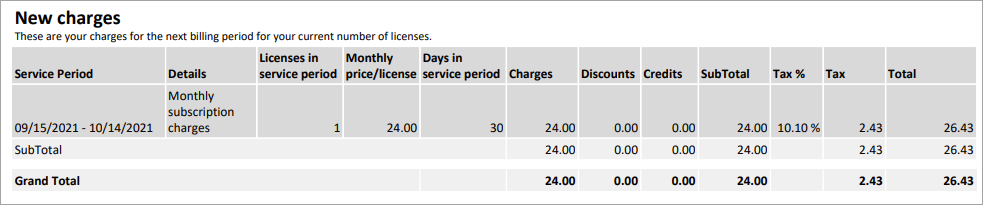
Sekcja Nowe opłaty zawiera okres świadczenia usługi, w którym dodano opłaty, rabaty, środki i podatki. Pokazuje liczbę licencji uwzględnionych w okresie świadczenia usługi, cenę licencji i liczbę dni w okresie świadczenia usługi.
Poprzednie opłaty

Sekcja Poprzednie opłaty zawiera zobowiązania z tytułu opłat zapłacone za poprzednią fakturę. Jeśli w poprzednim okresie rozliczeniowym wprowadzono zmianę, faktura zawiera sekcję Poprzednie opłaty. Jeśli na przykład dodano lub usunięto licencje w trakcie okresu, sekcja Poprzednie opłaty zawiera liczbę licencji dla tego okresu świadczenia usługi wraz z miesięczną ceną licencji, liczbą dni świadczenia usługi w okresie, opłatami i innymi kwotami, które mają zastosowanie.
Opłaty w tym okresie rozliczeniowym
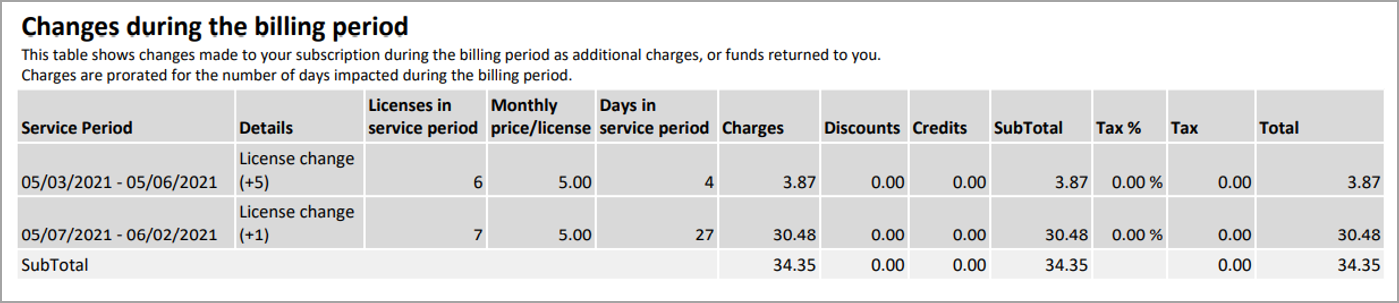
W sekcji Opłaty w tym okresie rozliczeniowym zostaną pokazane zmiany subskrypcji wprowadzone w tym okresie rozliczeniowym. Jeśli w poprzednim okresie rozliczeniowym wprowadzono zmianę, faktura zawiera również sekcję Opłaty w tym okresie rozliczeniowym. Jeśli na przykład dodano lub usunięto licencje w trakcie okresu, sekcja Opłaty w tym okresie rozliczeniowym zawiera listę zmian w subskrypcji wraz z ich terminami. Opłaty lub zwroty należne użytkownikowi z powodu tych zmian są naliczane proporcjonalnie do liczby dni, których to dotyczy, w okresie rozliczeniowym.
Zmienianie numeru zamówienia zakupu
Jeśli płacisz za pomocą faktury, możesz dodać lub zmienić numer zamówienia zakupu dla subskrypcji.
Uwaga
Nie możesz dodać numeru zamówienia zakupu do już wystawionej faktury. Numer zamówienia zakupu będzie uwzględniony na wszystkich przyszłych fakturach.
- Przejdź do <elementu href="https://go.microsoft.com/fwlink/p/?linkid=2024339" target="_blank> Centrum administracyjne platformy Microsoft 365.
- Jeśli używasz widoku uproszczonego, wybierz pozycję Rozliczenia.
- Jeśli używasz widoku Pulpit nawigacyjny, przejdź do strony Rozliczenia>Twoje produkty .
- Wybierz subskrypcję, którą chcesz zmienić.
- Na stronie szczegółów subskrypcji w sekcji Ustawienia subskrypcji i płatności w obszarze Forma płatności wybierz pozycję Edytuj fakturę.
- W dolnej części okienka Edytowanie szczegółów płatności za pomocą faktury wprowadź numer zamówienia zakupu, a następnie wybierz pozycję Zapisz.
Uruchom diagnostykę nieznanych opłat
Jeśli jesteś administratorem globalnym platformy Microsoft 365, możesz użyć narzędzia diagnostycznego działającego w ramach Centrum administracyjne platformy Microsoft 365, aby zbadać nieoczekiwane opłaty od firmy Microsoft, które są wyświetlane na wyciągu z karty kredytowej lub debetowej.
Uwaga
Diagnostyka nieznanych opłat jest dostępna tylko dla klientów, którzy kupili swoje produkty i usługi w witrynie Microsoft.com, a w tym Microsoft 365 Enterprise, Education i Non-profit.
Wybierz link Uruchom testy: Nieznana opłata, aby otworzyć narzędzie diagnostyczne w Centrum administracyjne platformy Microsoft 365.
Zawartość pokrewna
Wyświetlanie faktury w Centrum administracyjne platformy Microsoft 365 (artykuł)
Omówienie faktury dla konta rozliczeniowego microsoft MCA (artykuł)
Opcje płatności dla subskrypcji biznesowej firmy Microsoft (artykuł)
Zarządzanie formami płatności dla kont biznesowych firmy Microsoft (artykuł)
Informacje dotyczące rozliczeń dla platformy Microsoft 365 dla firm w Meksyku (artykuł)
Minecraft: opcje płatności dla wersji Education Edition (artykuł)
Opinia
Dostępne już wkrótce: W 2024 r. będziemy stopniowo wycofywać zgłoszenia z serwisu GitHub jako mechanizm przesyłania opinii na temat zawartości i zastępować go nowym systemem opinii. Aby uzyskać więcej informacji, sprawdź: https://aka.ms/ContentUserFeedback.
Prześlij i wyświetl opinię dla